在现在这个无穷辽阔的大数据时代,数字资料急速膨胀,让NAS(网络附属存储)这类产品越发进入大家的视线。

话说也就是2年以前,国内各大云盘还在进行一场狂欢,然而似乎也就是在2016年的一夕之间,各大网盘却突然销声匿迹。时间回到2016年3月,最早嗅到风头的115 网盘关停部分功能;随后,阿里旗下的UC盘宣布终止存储服务;一个月后,腾讯微云宣布关闭文件中转站,随之则是新浪微盘和迅雷快盘宣布关闭个人用户服务……随后包括华为Dbank在内的不少大小云盘都选择关闭或者进行了功能限制,也让不少在网盘中存储了大量数据的用户一时懊恼不已。
随之而来的问题,就是如何存储大批量的数据。同时,在这个大数据的时代,PC功能的衰弱,以及以智能手机为代表的移动终端兴起,数字资料的总量增加,安全意识的增强,也让“家庭数据存储中心”这个概念和“NAS(网络附属存储)”这类产品越发凸显其重要性。
一款好的家用NAS(注意是“家用”),不止能帮助用户存储更多的数据,更能够帮用户轻松做好数据的备份工作,保障数据安全,同时还可以作为一个简单的私有云,并快捷、方便、轻松得进行功能拓展,满足离线下载,云文件管理等各种需求。

笔者这次从聚超值得到的这款铁威马F4-220网络存储NAS就是一款专门为解决用户数据存储问题而生的产品。品牌和产品就不过多介绍了,虽然说名气不如群晖大,但铁威马也算是大家耳熟能详的NAS品牌了,至于和本机同配置的双盘位版本F2-220前阵子也引起了一阵风潮么,这里还是先晒一波参数吧:

前言的最后,笔者自行总结了一下一款好的家用NAS应该具备的一些特点:
(1)安全稳定且容量足,支持多终端多数据的备保存和备份;
(2)噪音小,功耗低,外形设计起码不丑(毕竟要摆在客厅或者卧室);
(3)操作简单,上手容易,多级用户控制,方便家庭使用;
(4)支持多种协议,方便各种多媒体设备使用等。
那么这款铁威马F4-220究竟表现如何呢?且让笔者先来试它一试!
一、外观及做工
话说每次看到NAS就想到当年搞黑群晖,折腾的要死要活的事情,实在是神伤。
言归正传,这款铁威马NAS的包装盒还是比较大的:


▲包装比较朴素,基本上就是各种看到铁威马的LOGO,还有一句“Reliable Date Storage”,可靠的数据存储装置。NAS本体和配件则严严实实的装在箱子里,还有泡沫保护。
配件方面则是老三样:网线,电源,说明书,一堆螺丝,以及一把螺丝刀
拆开包装,拿出这台NAS,就可以看到它的真容了:

▲铁威马这台NAS乍一看还是颜值颇高的,铝合金材质,金属色泽,还有个Intel信仰标签加成,放在客厅绝对属于非常吸引眼球那种。

▲整机是个长方体造型,三段式机身设计。话说感觉现在NAS的造型有点千篇一律了,铁威马F4-220确实和群晖的某些机器有点像,不过这个铝合金材质呢,整体颜值要比群晖高出了一截就是了。

▲机身正面的左侧是按键和指示灯区,HDD1到HDD4四个LED显示灯用以显示机箱内硬盘的工作状态(熄灭代表无盘、黄色为识别中,绿色代表工作中),LAN1为网络指示灯;POWER就不必多说了,电源指示灯是也,再往下就是电源开关了。

▲从背后看的话,机身上有两只9cm的散热风扇,毕竟是四盘位产品,发热还是比较那啥的,两只风扇也可以更好的帮助散热。顺便吐个槽,我的硬盘大胸弟啊,你这工作起来比风扇还吵是几个意思啊!

▲在F4-220的IO区,我们可以看到两个USB接口(一个2.0,一个3.0),以及一个LAN口和DC电源接口。其实就模具而言,这款NAS留了第二个LAN口,不过因为定位的原因,这款产品并没有设计第二个LAN口供用户使用就是了。

▲这台NAS可以说是极简设计了,毕竟铝合金机身上除了LOGO基本就啥也看不到了。

▲铁威马F4-220的底部还是开了不少散热口的,底部四脚则有防滑脚垫,安放在桌子上还是比较平稳的。


▲话说作为一款4盘位的NAS,这款铁威马F4-220的颜值确实还是相当高的。机器本身也比较小巧,平面上看,仅比一只游戏手柄大了少许而已。
二、安装及使用
其实经过这么多年的发展,铁威马的NAS在安装和使用上已经相当简单便捷了。


▲取出硬盘架整个过程非常轻松,并不需要用到第三方的工具。


▲铁威马F4-220的硬盘托架是经典的自锁型托架,取出之后可以看到它的全貌,高强度塑料材质,兼容2.5英寸和3.5英寸两种硬盘。


▲取出所有硬盘架后,可以看到NAS机身内部的PCB电路板,这块PCB电路板看上去还是非常规整的,大厂出品值得信赖。同时这款NAS的芯片和主板则是隐藏在机箱左侧内壁的散热面板之下,比较难以看清。


▲话说作为一个老DIY玩家,其实我的硬盘还是比较多的,算上各种SSD的话,大概10块硬盘应该还是有的。尤其是图上最近出现频率比较高的HGST的10TB大硬盘,嘿嘿嘿!

▲不过因为大多数硬盘里都塞满了数据(10TB的早就已经塞满小姐姐,本次不出镜,谢谢大家关心),所以只能用这块可怜的希捷1TB硬盘来做测试了。(小编语:强烈谴责!发帖不留种,下一句话是什么?)

▲安装硬盘就需要用到工具了,必须用螺丝刀拧紧螺丝才能使用。


▲装好硬盘后,把硬盘塞回硬盘笼,插上各种电源网线等,接着就可以开机测试了。
三、固件及性能测试
正式开机启动之前,我们可以先来看一看使用向导:

▲我们首先还是需要准备好本地的TNAS,这个软件可以从官网下载。
然后将NAS连入网络后,就可以正式启动了!
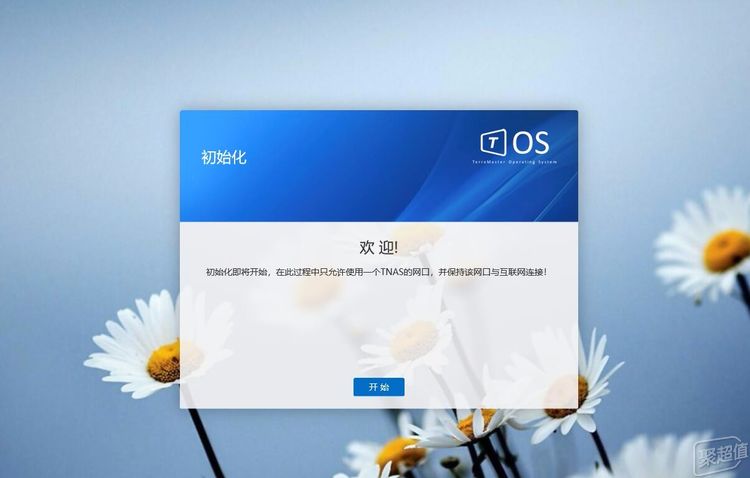
▲通过它系统可以自动检测到联入本地网络的NAS系统,然后选择这个NAS,点击即可进入操作页面。
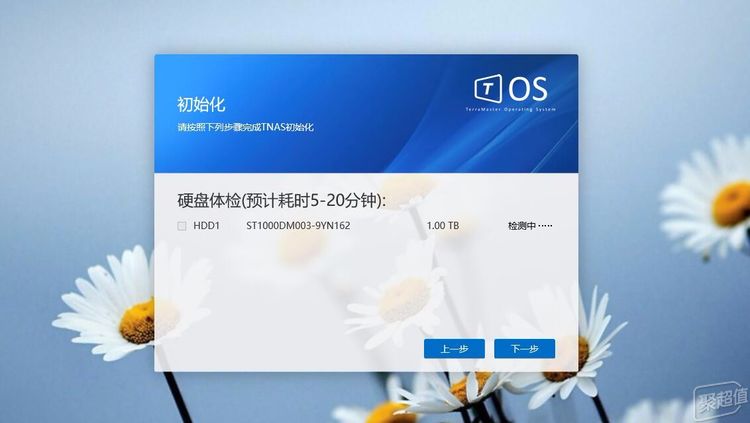
▲如果你像笔者这样塞了硬盘再开机的话,铁威马F4-220会先对硬盘状态进行检测。所以一般来说,第一次用NAS的话,大多数时候不会塞满硬盘再开机。

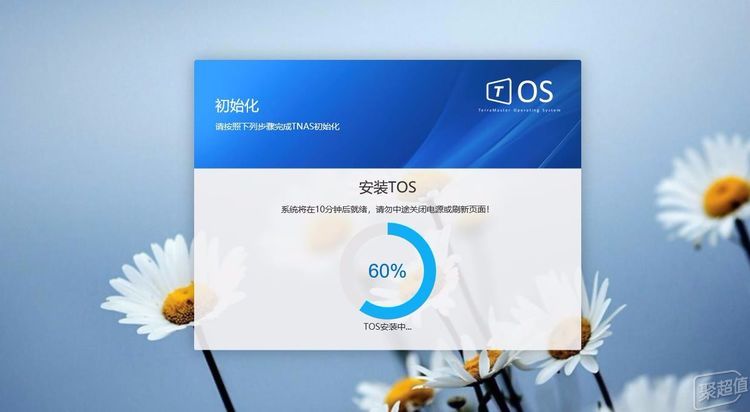
▲在检测完硬盘后,即可进入安装流程,笔者这次是先在本地下载好了TOS固件,然后直接进行安装。懒得在本地下固件的同学也可以直接在线安装,其实都差不多。安装完毕经过一轮重启后,可以进入管理密码界面:
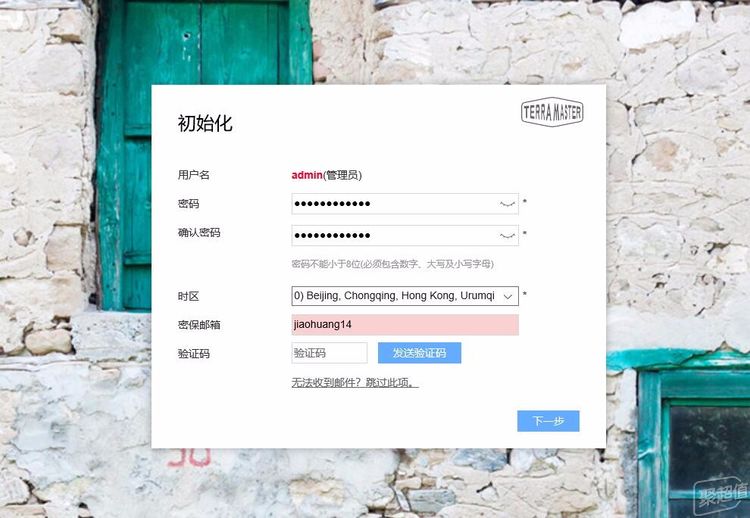
▲然后按照提示输入管理密码,验证邮箱等信息。
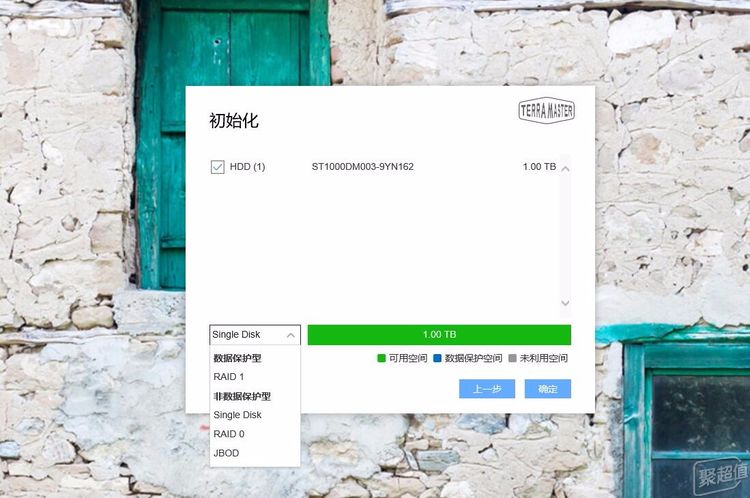
▲紧接着需要设置数据保护类型,本机支持RAID 0、RAID 1、RAID 5、RAID 6、RAID 10、JBOD、SINGLE DISK多种磁盘阵列模式。鉴于这次笔者只塞了一块硬盘进去,所以我们就用单硬盘模式了。在经过一次格式化,并输入用户名密码后,就可以正式进入使用了。
在正式进入TOS之后,我们就可以看到操作界面了:

▲风格上和DSM有那么点儿像,初始功能包括基本的文件管理,系统设置等,如果还有别的需求,我们可以通过应用中心获取APP进行扩展。
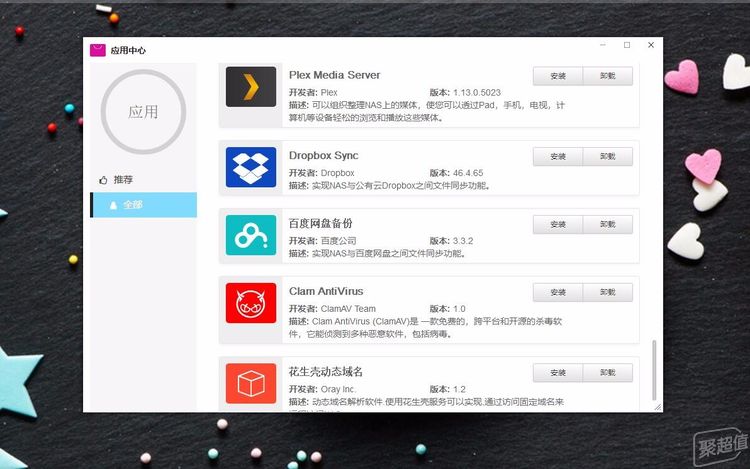
▲虽然说不像隔壁群晖那样五花八门,但是我们在应用中心还是可以获取基本所有的实用功能的。
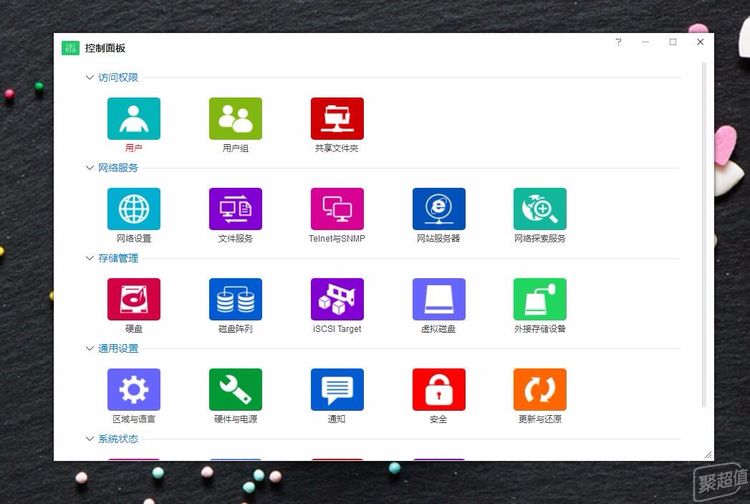
▲在控制面板中,我们可以对权限、网络设置、存储管理等诸多功能进行设置。

▲铁威马F4-220也支持多种方式的备份,对于NAS来说,这也是一个比较主要的功能了。至于远程访问等功能,我们可以稍后再看。
顺便再来说一说PC客户端:
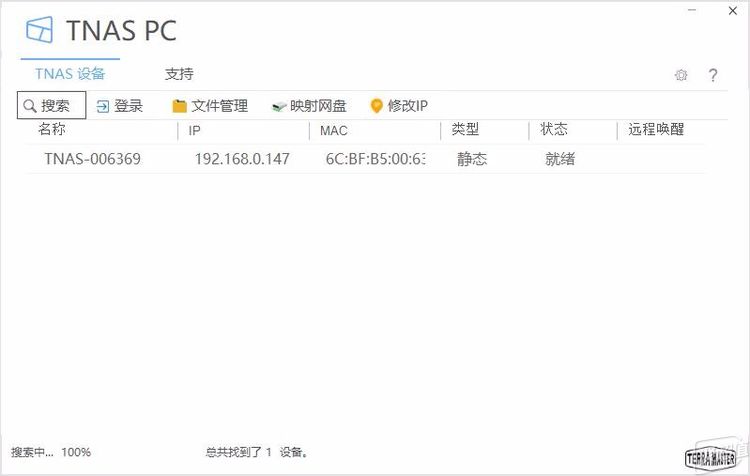
▲借助客户端,我们也可以直接在PC端进行文件管理,并且映射网络位置等。

▲在PC本地打开文件管理之后就是这样的。
笔者顺便用DISKSPEED TEST测了个速:

▲结果如上,嗯,怎么说呢,跟顶级的NAS肯定是没得比的,但是整体效果确实还是不错的。
至于噪音就不测了,毕竟噪音表现其实并不具备太多参考意义,实际上噪音更多取决于硬盘本身,而不是NAS。
四、场景体验
场景一:文件管理和分享
文件管理是一个NAS最基本的功能了,基本上是个NAS都能很好的完成这个工作。
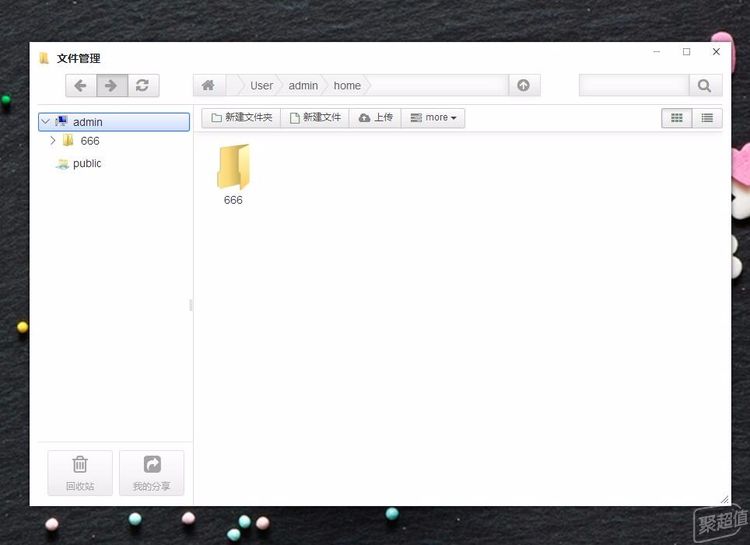
▲TOS的管理界面感觉和MACOS的风格还是有那么点儿相似的。具体操作起来并不是太难的事情,整体逻辑基本和常用的windows一样,就是各级文件夹列表。
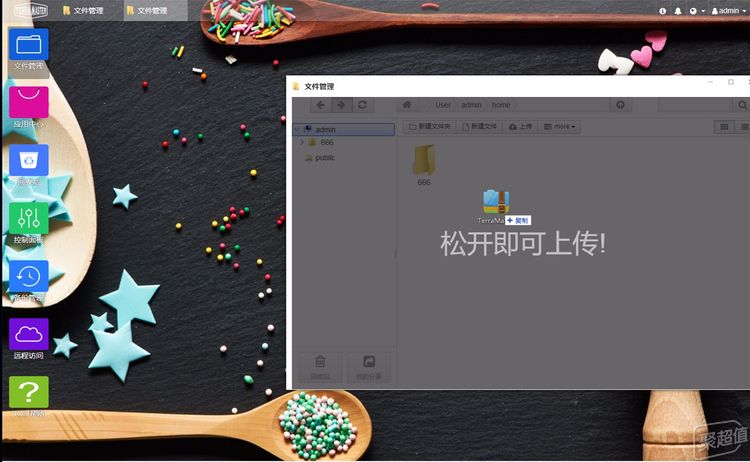
▲除了上传按钮外,也可以通过直接拖拽文件进行上传,非常的简单。
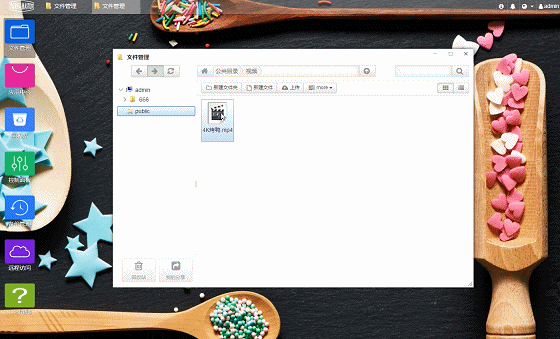
▲图像文件这种就不说了,直接可以在TOS内进行打开。视频文件也可以直接通过TOS进行播放,不过这么搞的话,像这种4K视频还是会发生明显的卡顿的。

▲所以我个人还是建议直接用网络映射的方式去直接打开视频,这样的效率会更高一些,而且拖动的话,也不会产生卡顿现象。
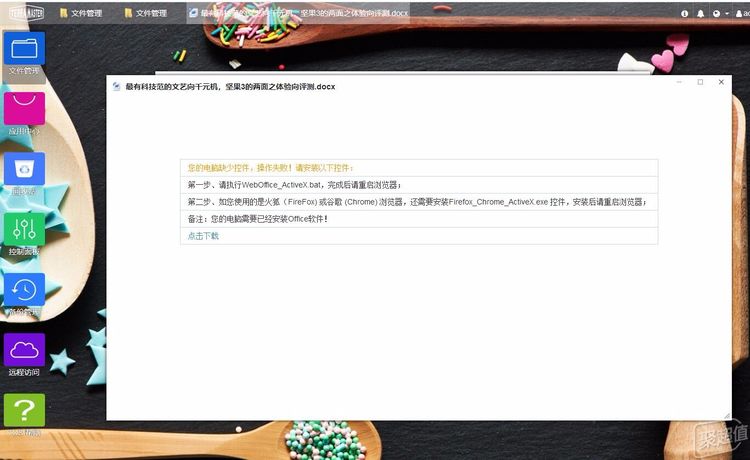
▲至于word文稿等OFFICE文件,TOS的支持就比较一般了,需要用到ActiveX插件,而且装了插件,显示效果也比较一般,所以我不建议直接在TOS对此进行操作,
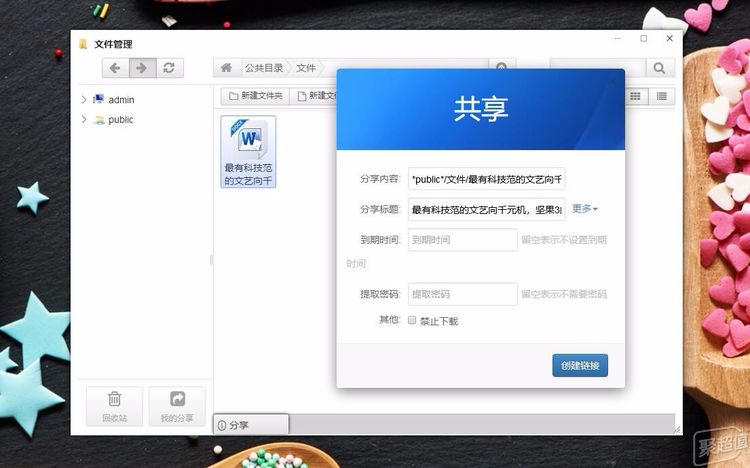
▲在文件分享上,铁威马F4-220还是比较方便的,基本上就是和百度网盘一个操作模式,非常简单易懂。

▲顺便尝试在NAS里丢了个小游戏,也是可以直接通过网络映射打开的,对于这种游戏来说,读盘时间也比较快,放在NAS里也没多大影响。不过现在的4a级大作,我建议大家还是算了,存一下就好,玩不大现实。
顺便提一下,因为本机支持DLNA,所以像手机盒子这类的设备也可以轻松播放NAS中的视频,此外你通过应用中心的PLEX进行拓展,效果也是不错。
场景二:用户权限管理
对于家用NAS来说,各种用户权限的管理也是必要的。
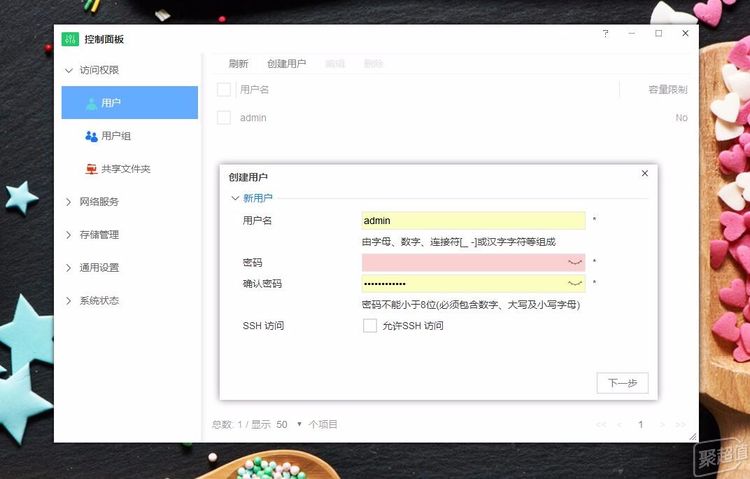
▲通过TOS系统的设置选项,我们可以找到铁威马F4-220的用户管理功能。
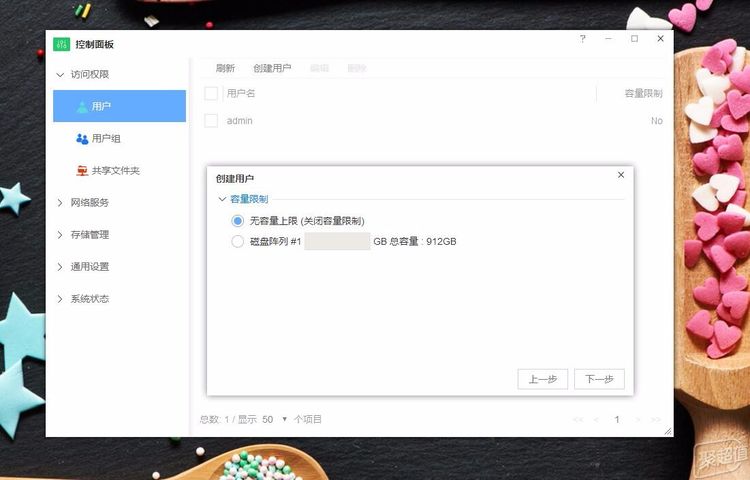
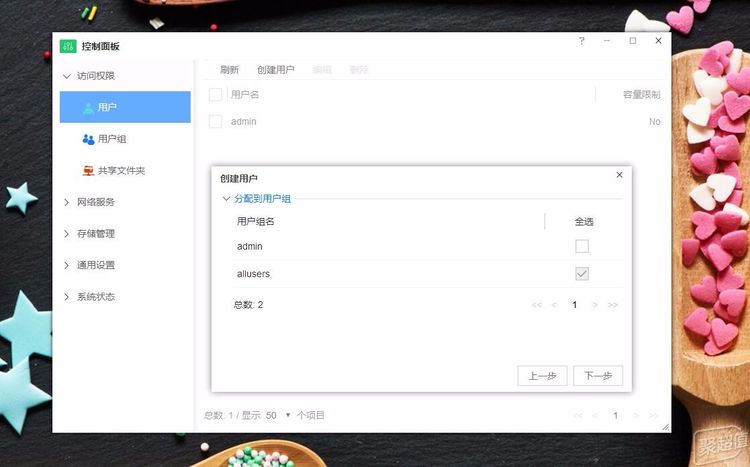
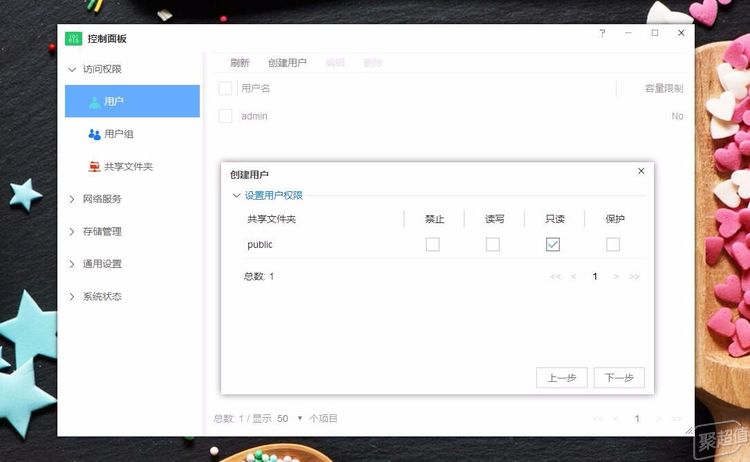
通过这一系统我们可以设置用户的可用容量,使用权限等,非常的方便,对于多个用户的家庭组来说,这个功能显然是非常实用的。
场景三:备份功能
备份功能作为一台NAS最常用的功能,自然也是必不可少。
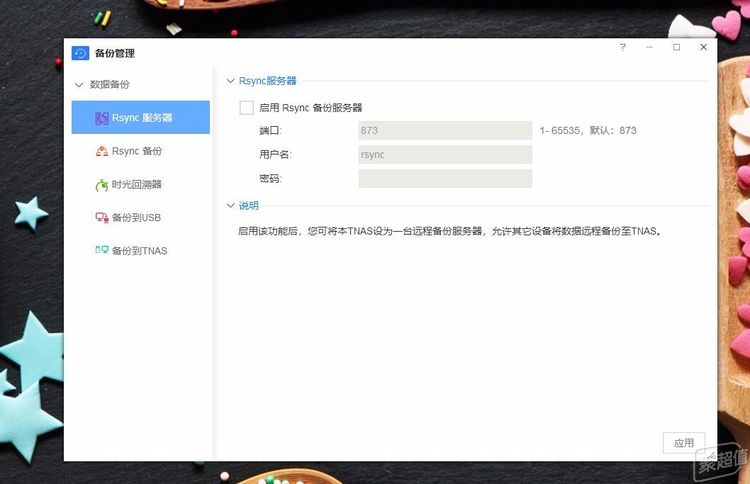
▲TOS提供单独的备份管理功能,在这里我们可以看到Rsync,时光回溯器,备份到USB等多个选项,时光回溯器是MACOS下的功能,Rsync服务器则是linux大神的玩具,笔者这里受限于设备就不做展示了,我们主要研究本地备份和一些网络备份功能。
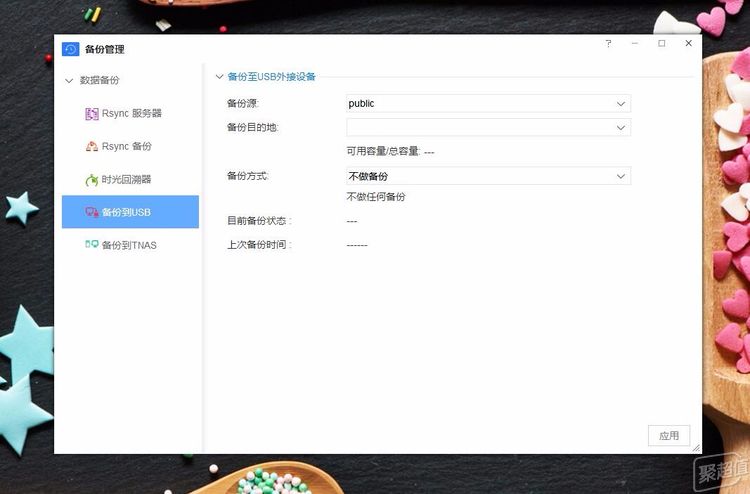
▲备份到USB功能是将用户存储在NAS内的文件自动备份到外接USB存储上,这个应该属于简单明了的功能了,不用多做废话。
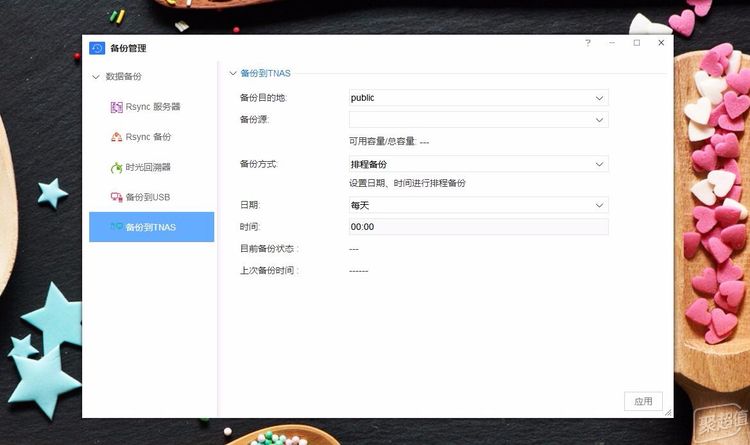
▲备份到TNAS功能则是和上面相反,是将外接USB设备中的内容备份到硬盘内。并且以上功能都是支持设置时间和自动备份的,非常的方便。
除此之外,本机还支持通过第三方APP对百度网盘进行备份:
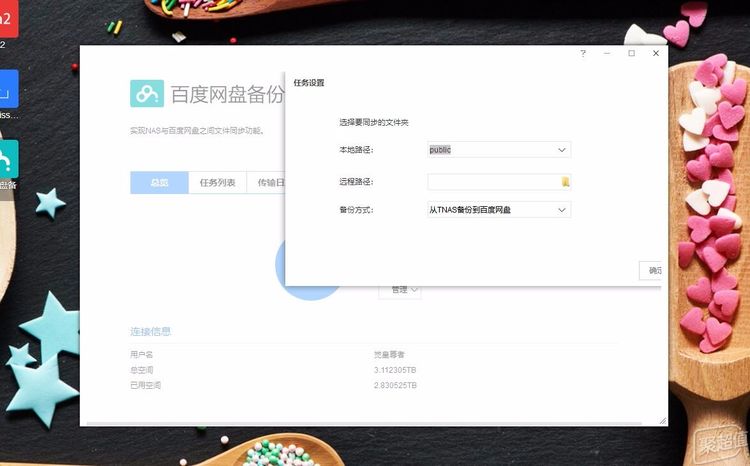
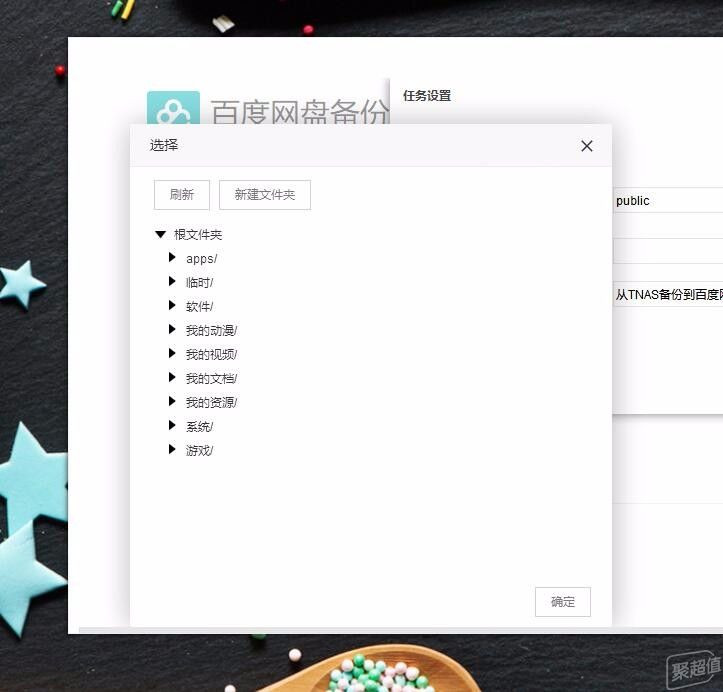
▲在通过TOS系统的应用登录百度云后,就能够选择云盘和本地各自的同步文件夹和同步方式。设置完成之后,TOS系统会提示备份的状态。
至于怎么把PC内文件备份的NAS么,应该不用我教了吧……反正把NAS做好本地映射之后,然后用微软的SyncToy啊,还有要(有)收(破)费(解)的Second Copy之类的,都是可以做到的……
场景四:远程访问
远程访问目前来说,也是一只NAS必备的功能了。

▲目前铁威马F4-220官方支持自家的TNAS.online平台,以及DDNS俩内网穿透方式,你也可以去应用中心搞个花生壳。鉴于花生壳各种收费(有兴趣可以去看笔者的蒲公英x3路由器体验),DDNS属于熟悉的不能再熟悉了,所以这里我们主要还是看TNAS.online平台。
话说这个TNAS.online平台的操作实在是有点简单的过分……
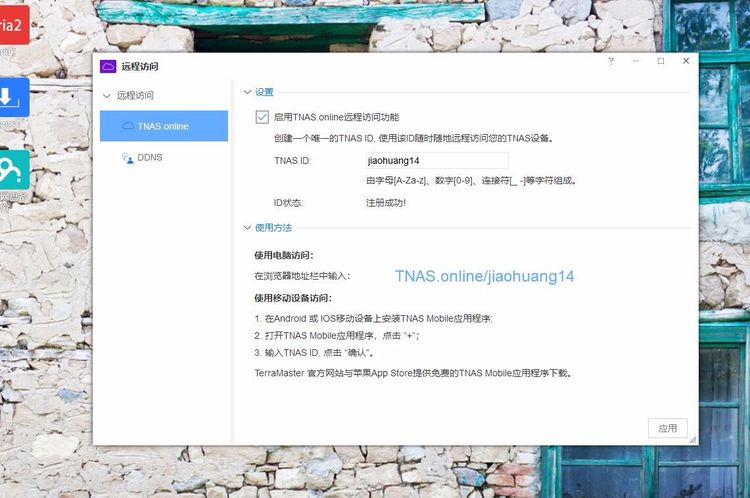
▲只要在桌面上双击远程访问—点选TNAS.online—勾选启用TNAS.online远程访问功能,记下需要输入的浏览器地址,到外面的需要登陆的时候输入浏览器地址,再输入你设置在NAS设备里的账号和密码即可登录。
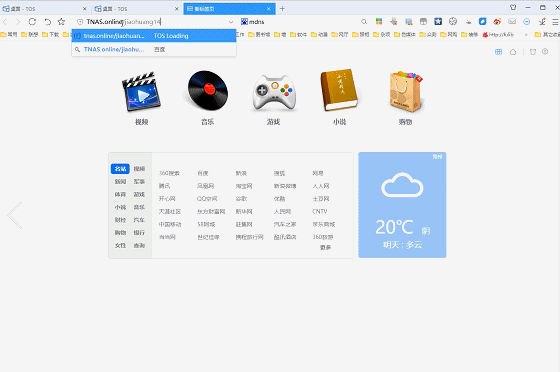
▲这个操作实在是有点简单到不真实,而且除了一丢丢延迟之外,其他体验基本完美……
更重要的是,你不需要去搞注册啊,不需要去对着路由器搞搞一堆DMZ主机、动态DNS设置啊,更不需要跟电信运营商去扯Y的公网IP啊,然后它不像花生壳个坑货一样还限流啊!简直66666!
此外,这台NAS也是支持手机端操作的,不管是APP还是WEB版都可以轻松登录到TOS,至于之后如何,想必已经不用我多讲了吧?
五、总结及购买建议
不得不承认的是,随着现在的数据和网络需求,NAS真的是从以前的高端工具,逐渐要开始走入寻常百姓家了。对于这台铁威马F4-220,笔者的观感还是非常不错的。本机是笔者体验的第一台铁威马NAS,就使用体验来说,铁威马跟群晖相比无可避免的劣势自然是应用还是略少,然而该有的功能它都是有的,最重要的是,在NAS逐渐普及的现在,像铁威马F4-220这样一台能够让新手0基础上手,且性价比超高的NAS产品,绝对是非常受用户欢迎的。而且不得不提的是铁威马的TNAS.online平台,这远程访问实在是太方便了啊!真心是新手福音啊好不好!

所以总的来说,我个人对于这台性价比高,上手容易,基本功能全面的NAS,推荐度是相当高的。如果你有大量的数据需要存储,如果你对你的数据安全非常重视,那么这台高颜值、强性能、体验优还颇具性价比的铁威马F4-220网络存储NAS确实是你的好选择。

最后总结一下产品优缺点:
产品优点:
(1)颜值高,铝合金机身确实很好看;
(2)性价比超高,硬件配置良心,Intel赛扬J1800双核处理器,基础性能过硬;
(3)该有的功能基本都有,最重要的是轻松支持远程管理,0基础上手无压力;
产品不足:感觉归根结底也就是这个应用生态还离群晖有些差距了,所有的不足基本都是来自于此吧。
- 颜值高,铝合金机身确实很好看;
- 性价比超高,硬件配置良心
- 该有的功能基本都有,远程简单。
- 应用生态还离群晖有些差距(一次)
- 归根结底所有问题还是在应用生态上
- 非要吐槽的话大概就是后置USB很蠢了
-
外观:8.0
-
性能:8.0
-
价格:10.0




